Maison >Tutoriel logiciel >Logiciel de bureau >3 fonctions de mot de passe du logiciel de décompression WinRAR
3 fonctions de mot de passe du logiciel de décompression WinRAR
- WBOYWBOYWBOYWBOYWBOYWBOYWBOYWBOYWBOYWBOYWBOYWBOYWBavant
- 2024-02-27 11:50:251222parcourir
WinRAR est un puissant logiciel de compression et de décompression, en plus des fonctions de compression et de décompression régulières, il fournit également une variété de fonctions de protection par mot de passe pour assurer la sécurité des fichiers utilisateur. Dans WinRAR, les utilisateurs peuvent définir une protection par mot de passe pour les dossiers et les archives afin d'empêcher tout accès non autorisé. De plus, WinRAR fournit également une fonction de récupération de mot de passe qui peut aider les utilisateurs à récupérer les mots de passe oubliés. Grâce à ces trois fonctions de mot de passe, les utilisateurs peuvent mieux protéger la sécurité de leurs fichiers et données importants.
Fonction 1 : Définir « Ouvrir le mot de passe »
WinRAR peut définir un "mot de passe d'ouverture" pour les fichiers compressés, de sorte que ce n'est qu'en entrant le mot de passe correct que les fichiers du package compressé peuvent être ouverts.
Méthode de réglage :
1. Vous pouvez définir le mot de passe simultanément lors de la compression des fichiers. Sélectionnez le fichier qui doit être compressé, cliquez avec le bouton droit de la souris et sélectionnez [Ajouter au fichier compressé] dans la liste des icônes WinRAR ;
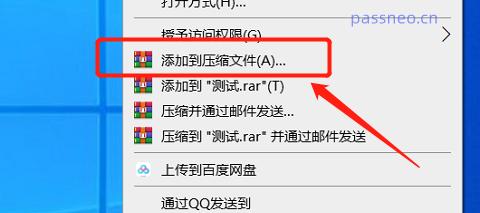
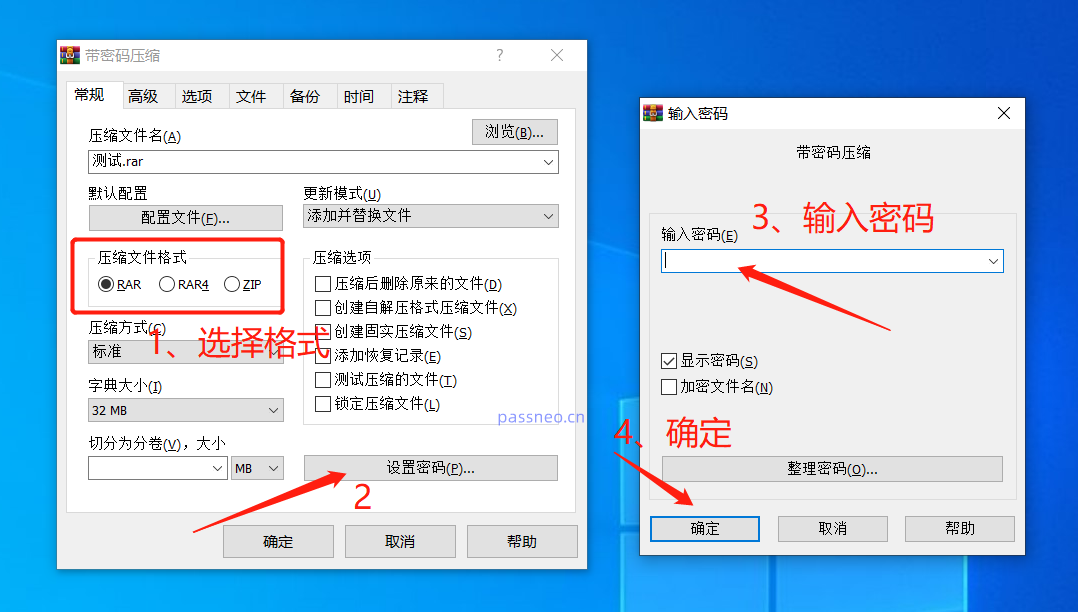
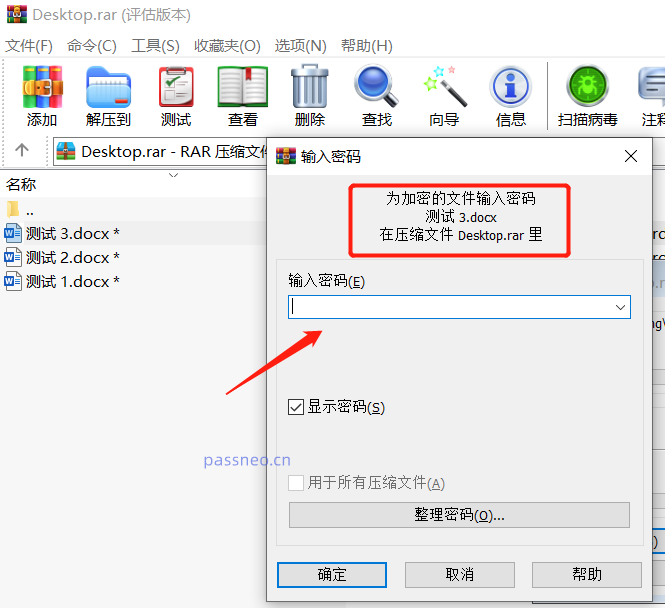
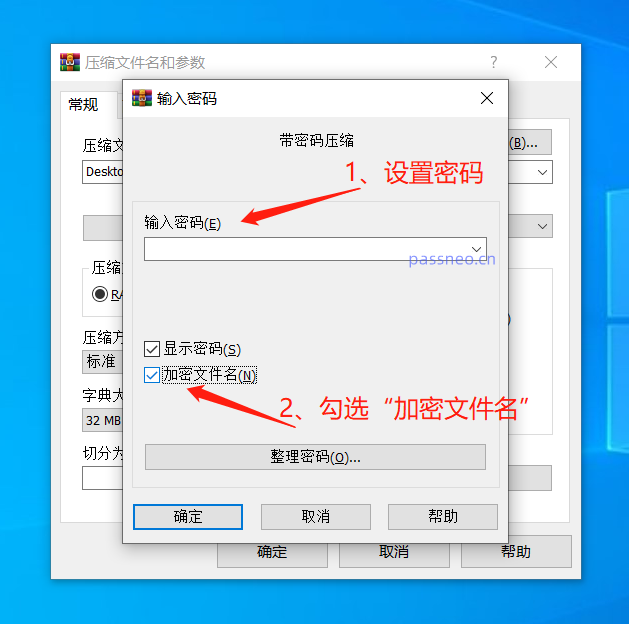
Fonction 2 : Définir "Cryptage automatique"
WinRAR peut également définir le "cryptage automatique", c'est-à-dire que le même mot de passe sera automatiquement défini à chaque fois après la compression d'un fichier, ce qui est très pratique pour les amis qui ont souvent besoin de définir un mot de passe lors de la compression de fichiers.Méthode de réglage :
1. Ouvrez le logiciel de décompression WinRAR et cliquez sur [Paramètres] dans la liste [Options] de l'onglet de menu ;
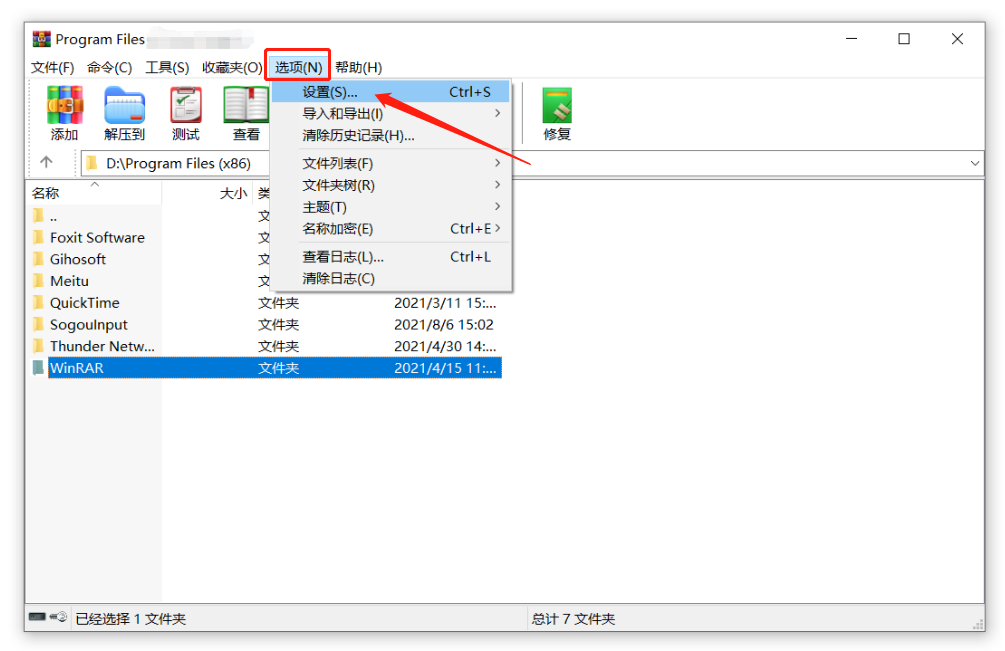 2. Dans la boîte de dialogue [Paramètres], cliquez sur [Créer une configuration par défaut] dans la liste [Compression] ;
2. Dans la boîte de dialogue [Paramètres], cliquez sur [Créer une configuration par défaut] dans la liste [Compression] ;
3. Une fois que la boîte de dialogue [Configuration par défaut] apparaît, cliquez sur l'option [Définir le mot de passe] Lorsque la boîte de dialogue réapparaît, entrez le mot de passe que vous souhaitez définir dans le champ du mot de passe, puis cliquez sur [OK] ;
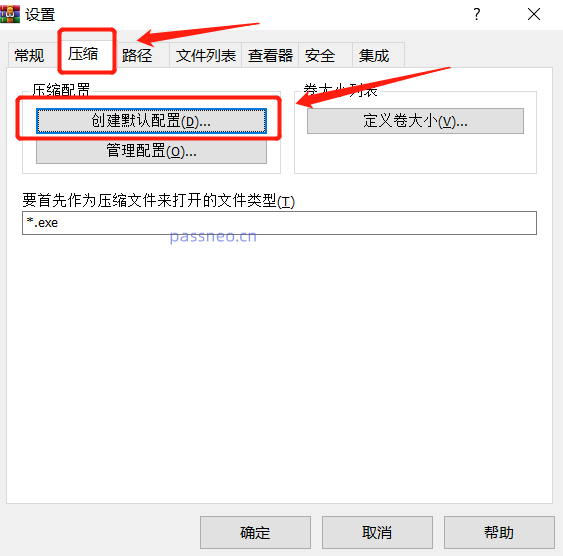
4. Après être revenu à la boîte de dialogue d'origine, cliquez sur [OK] ;
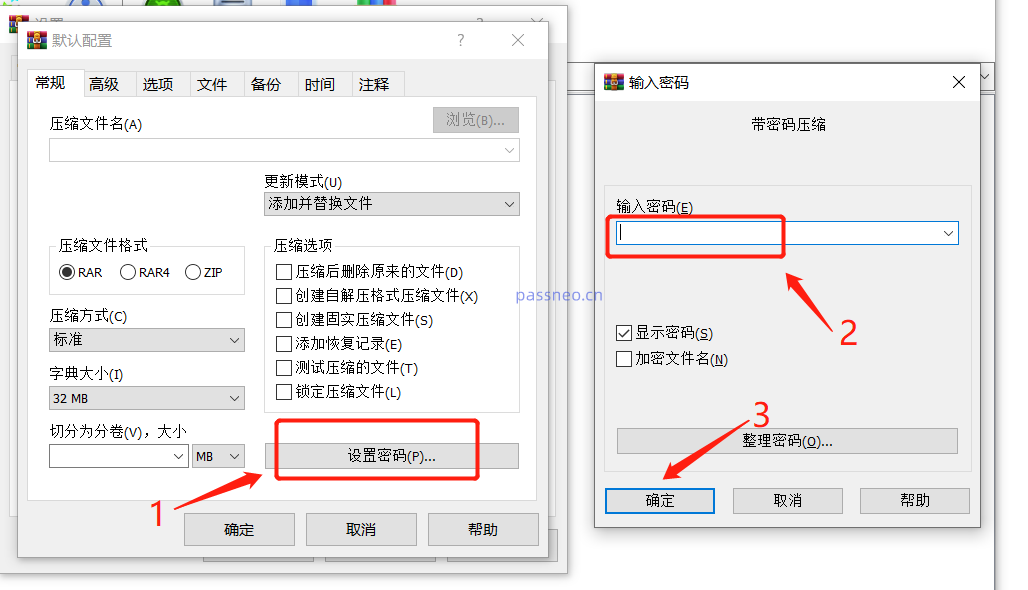
5. Lorsque la boîte de dialogue [Enregistrer le mot de passe dans le fichier de configuration] apparaît, cliquez sur [Enregistrer quand même], puis cliquez sur [OK] dans toutes les boîtes de dialogue suivantes. Le « cryptage automatique » de WinRAR est configuré.
Tant que vous compressez le fichier plus tard, vous n'avez pas besoin de cliquer sur [Définir le mot de passe] et le package compressé sera automatiquement crypté. 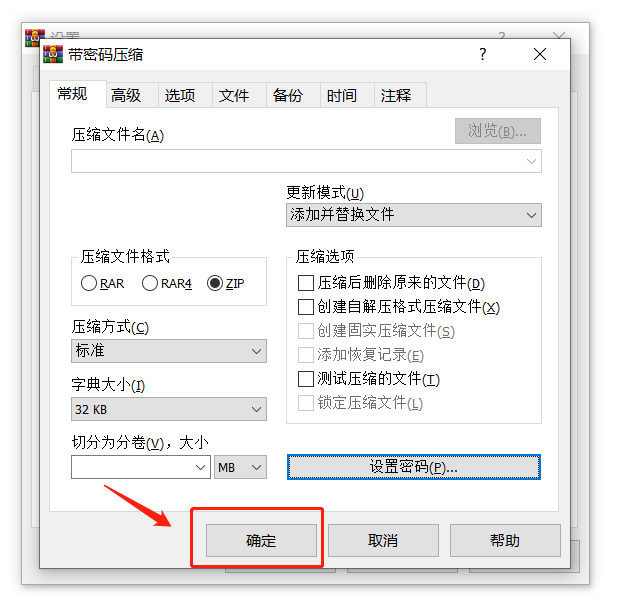
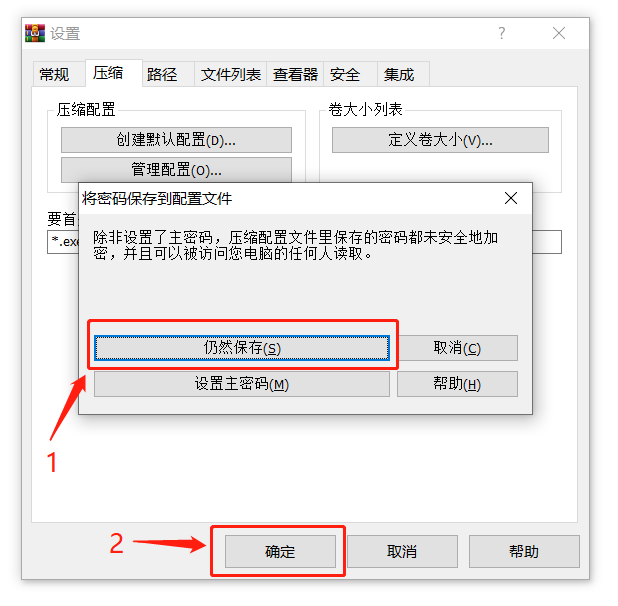 Fonction 3 : Définir le « Mot de passe de l'organisation »
Fonction 3 : Définir le « Mot de passe de l'organisation »
La fonction « Organiser les mots de passe » de WinRAR peut regrouper les ensembles de mots de passe fréquemment utilisés dans une liste, afin que vous puissiez les sélectionner directement lors de la définition des mots de passe et éviter d'oublier les mots de passe.
Méthode de réglage :
1. Après avoir ouvert le logiciel de décompression WinRAR, suivez les étapes pour définir « Cryptage automatique » et cliquez sur l'onglet de menu [Options] → [Paramètres] → [Compression] → [Créer une configuration par défaut] → [Définir le mot de passe], puis sur [ Après avoir entré la boîte de dialogue du mot de passe, cliquez sur l'option [Organiser le mot de passe] ci-dessous ;2. Cliquez sur [Ajouter] dans la boîte de dialogue [Organiser le mot de passe]. Une fois la boîte de dialogue réapparue, entrez le mot de passe défini dans la colonne [Texte du mot de passe], puis cliquez sur [OK], puis cliquez à nouveau sur [Ajouter] ; continuez à ajouter le mot de passe, une fois l'ajout terminé, cliquez sur [OK] sur toutes les pages à configurer.
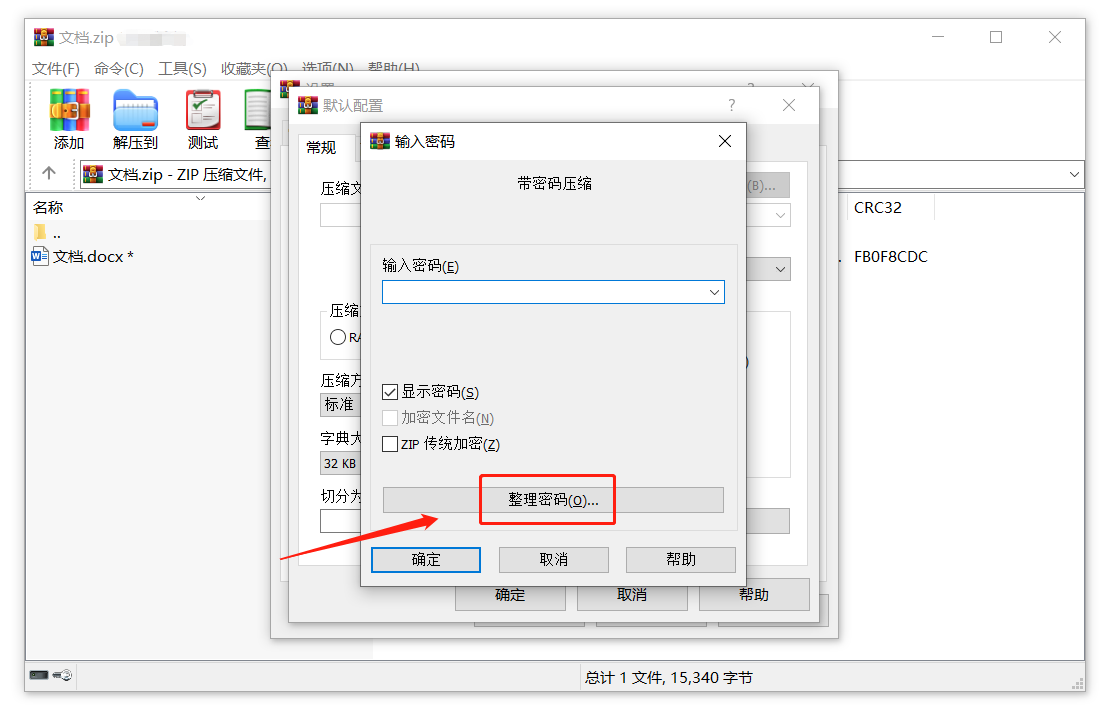
Après avoir compressé le fichier via WinRAR et cliqué sur [Définir le mot de passe], vous pouvez sélectionner le mot de passe défini dans la liste ci-dessous dans la colonne du mot de passe sans avoir à le saisir manuellement.
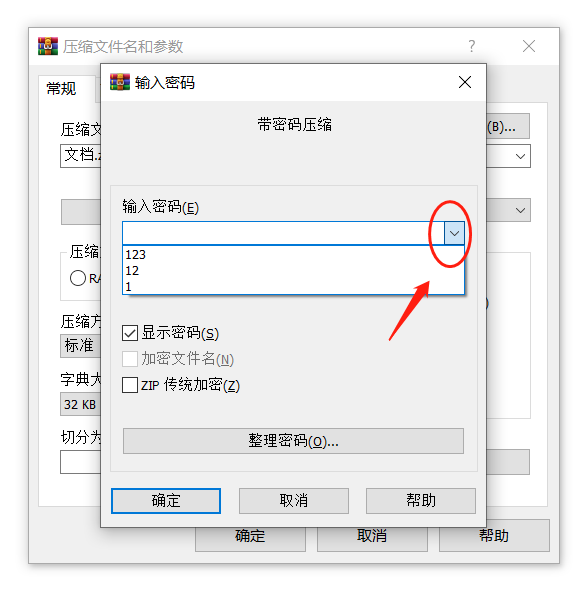
Ce qui précède est le contenu détaillé de. pour plus d'informations, suivez d'autres articles connexes sur le site Web de PHP en chinois!
Articles Liés
Voir plus- Explication détaillée sur la façon d'ouvrir et de lire les fichiers CSV
- Étapes et précautions pour l'ouverture et le traitement des fichiers au format CSV
- Méthodes et conseils pour ouvrir des fichiers CSV : Convient à une variété de logiciels
- Un guide rapide sur la manipulation des fichiers CSV
- Apprenez à ouvrir et à utiliser correctement les fichiers CSV

